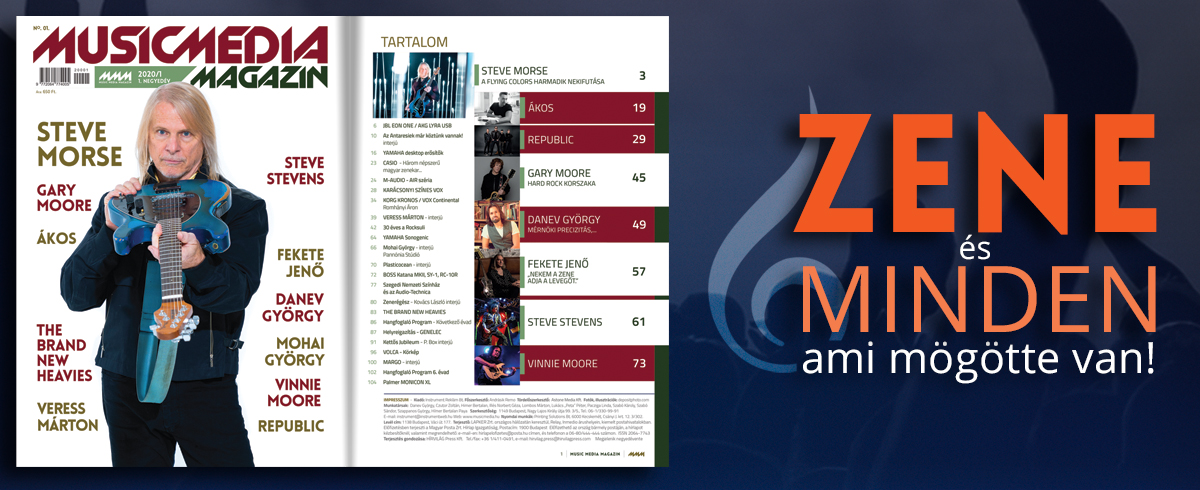Helyreigazítás
Előző cikkeimben valótlanul állítottam, hogy a kedvenc hangsugárzóimat a Genelec gyártja. Valójában nem csak az én kedvenceim. De hogy ne csapjam be a kedves Olvasót, mindjárt a lényegre is térek. A Genelec ugyanis tényleg képes helyreigazítani saját magát, legalábbis bizonyos beépített DSP-vel rendelkező, SAM (Smart Active Monitoring) megjelölésű modellek, amikből egyre több van, bizonyítván a technológia létjogosultságát.
Mit is értek igazból helyreigazítás alatt? Azt, hogy a gyártó okosabb típusai képesek egy GLM nevű szoftver segítségével akusztikai korrekciókat végezni a hangsugárzóban, ezzel optimalizálva a lehallgatóhelység sajátosságait. Természetesen alapvetően rosszul konstruált helyszínekkel nem tud csodát tenni, de a végeredmény még így is sokkal jobbnak hat, mint nélküle. Most ezzel a technológiával fogunk megismerkedni néhány sorban.
Mi szükségeltetik egy ilyen rendszerhez? Gyorsan el is kell oszlatnom egy tévhitet, hiszen sokan erre a kérdésre egyből a „sok pénz” választ adják. Ez nem igaz, ugyanis az összes hangsugárzó-sorozatnak vannak „okos” modelljei, éppúgy találunk a SAM-képes eszközökből típusokat a klasszikus két utas monitorok között, mint a legnagyobb main- és mid-fieldek között. Mint az előbb említettem, a paletta folyamatosan gazdagodik, mert bőven van létjogosultsága az efféle korrekcióknak. Vegyünk alapul például egy jól felépített stúdiót. Költöttek akusztikai elemekre, basszus csapdákra, több rétegből állnak a falak, azonban asztalra nekik is szükségük van. Ha az asztal felett elhelyezünk bármilyen két hangsugárzót, akkor akár tetszik, akár nem az asztallap vissza fogja verni a hangjukat és ez tipikusan 200 Hz környékén okoz anomáliákat. Hogy ezt korrigáljuk, nagyon jó minőségű mérőmikrofonnal és EQ-kal helyre tudjuk tenni a hangképet, de azért elég sok időt igényel.
Tehát mi is kell ahhoz, hogy az ilyen – fent említett – példát könnyen és gyorsan megoldjunk? Először is egy, kettő, vagy nagyon sok SAM rendszerű Genelec hangsugárzó, a feladattól függően. Ez magától értetődik, nélkülük nem sokra mennénk, bár akkor hibákat sem kéne javítanunk. Tehát megfelelően elhelyeztük a hangforrásokat, ügyelve a sweet spot-ra, bekötjük őket típustól függően analóg, vagy digitális AES/EBU jelátvitellel. Ezek után lép színre a GLM, ami tulajdonképpen egy külső USB-s doboz, egy mérőmikrofon és egy szoftver kombinációja. Csatlakoztatjuk a dobozt a rajta található USB-aljzat adta lehetőséggel, bedugjuk a mérőmikrofont a piktogrammal jelzett 3,5 mm-es JACK csatlakozóba, majd szépen felfűzzük a sugárzókat erre a dobozra a megfelelő mennyiségű ethernet kábellel, szépen sorban(!). A rendszer tehát nem csillagpontos, egymásból fűzzük tovább egységeit. Ha ezzel megvagyunk, a Genelec weboldaláról letöltjük az ingyenes szoftver legfrissebb verzióját! ennek nagy jelentősége van, később még visszatérek rá! A rendszerünk kész, már csak a lényeg maradt hátra.
A szoftver elindítása után egy üres sakktábla jelenik meg előttünk, melynek közepén a mikrofonunk stilizált képe látható. Bal oldalon pedig egy kupacban láthatjuk a felfűzött típusokat. Ne ijedjünk meg, ahogy rákattintunk és elkezdjük elhelyezni a már említett üres táblán a monitort, az rövid rózsazajjal és LED-villogással ránk kiabál azonosítás céljából, így könnyen ki tudjuk találni ki és hova kerüljön (drag and drop)! Miután beazonosítottuk és elhelyeztük őket a térben, a jobb alsó sarokban hozzuk létre a „GROUP”-ot. Ha elfogadtuk ezt a csoportot, akkor máris ott találjuk magunkat, ahol a csoda megtörténik. Mint arról korábban szó volt fontos, hogy a GLM alkalmazás a legfrissebb legyen, máris mondom miért. Itt ugyanis a bal felső sarokban meg kell adnunk a szettben kapott mérőmikrofon gyári számát! De miért, kérdezhetnénk. A válasz egyszerű: minden, a gyárból kikerült mérőmikrofon frekvenciamenete le van tárolva a szoftverben, így ugyanis annak eltérései bele lesznek kalkulálva a rendszer optimalizációjába!
.jpg)
A mikrofon gyári száma alatt találjuk a SinglePoint/MultiPoint választás lehetőségét. Itt eldönthetjük, hogy kinek is akarunk jót. Önző módon magunknak, SinglePoint mérést alkalmazunk, vagy kiterjesztjük az ideális területet és több ponton mérőnk, majd ezek átlagát használjuk (MultiPoint). Ha egyedül dolgozunk a stúdióban, akkor válasszuk a SinglePoint mérést és helyezzük a mikrofont fejünk pozíciójába, vagyis oda, ahol ülni szeretnénk. Értelemszerűen így mi nem tudunk odaülni ugyan, de most nincs is rá szükség és később úgy is kárpótol a hangkép ezért a pár perc ácsorgásért.
Lejjebb haladva két checkbox-ot találunk. A felső az AutoCal Cloud szolgáltatás, mely egyelőre BETA verzióban van és képes a Genelec felhő-adatbázisából még pontosabban optimalizálni a rendszert. Érdemes megcsinálni vele és nélküle is egyszer a procedúrát, sokat lehet tanulni belőle! Ezalatt pedig egy triviális kérdést tesznek fel nekünk: ugyanarra az értékre korrigálja a jobb és bal oldali hangsugárzópárokat, vagy kezelje őket külön-külön? Vigyázat, csak akkor tegyünk pipát, ha a rendszer teljesen szimmetrikus és a mérési pont is a legideálisabb helyen van, tehát a sweet spot-ban! Ha idáig eljutottunk, már biztosan feltűnt a villogó keretbe írt szöveg: kattints duplán a táblán lévő mikrofon ikonra. Mielőtt azonban megtenné ezt a kedves Olvasó, javaslom csukja be az ablakot, állíts le a mosógépet, vagy nyáron a ventilátort, ugyanis ezek zaja nem kimondottan jó irányba viszik a dolgokat a mérés közben. A szoftver van annyira okos egyébként, hogy ha túl nagy alapzaj, akkor nem is engedi végigvinni a folyamatot, de azért ügyeljünk a csendre!
Tehát duplakattintás és jön, aminek jönnie kell. Egy teljes spektrumú sweep-et játszik le a hangsugárzó, pontosabban mindegyik egyet. Amennyiben szubsugárzó is van a rendszerben (pl.:7350A), ennek fázisát is figyeli a rendszer, hogy nehogy basszus nélkül maradjunk véletlenül sem. Tehát a hangsugárzók szépen elfütyürésznek, majd miután elhallgatnak, végre mi is vehetünk levegőt, vagyis nem kell tovább csendben lennünk. Ezután történik a csoda, monitorok beépített DSP-je, a mérőmikrofonon mért jellel szépen nekiáll kiszedegetni a nem oda illő frekvenciákat, törekedve a minél simább frekvenciamenet létrehozására. Fontos tudnunk azonban, hogy ha hibás elhelyezésből fakadó kioltásaink vannak, tehát hiányoznak frekvenciák, azokat nem tudja visszapótolni a rendszer, szóval csak a kiemeléseket képes visszább venni. Hamarosan meg is jelenik grafikusan az eredmény, így látjuk a kioltódásokat is, amiket csak fizikai elhelyezéssel tudunk megoldani, de ezzel most nem kívánok foglalkozni, hiszen ez alapfeltétele bármilyen monitorok hadrendbe állításának. Amivel azonban foglalkozunk, azok a kiemelések. A rendszer ezeket képes visszahúzni, ahogyan ezt kiválóan láthatjuk is. Pirossal jelöli a mért értékeket, kékkel a javítást és zölddel azt, ami a végeredmény. Tulajdonképpen készen is vagyunk, a már ismert sakktábla jelenik meg ismét, egy hosszú hangerőszabályzóval és néhány gombbal. Küldhetjük is kedvenc zenénket/projektünket a Genelec-ek bejárataira és ha minden igaz, olyan élményben lesz részünk, ami otthoni körülmények között eddig nem nagyon volt elérhető. Itt persze nincs vége a mondanivalómnak, ugyanis pár hasznos dolgot még szeretnék leírni.
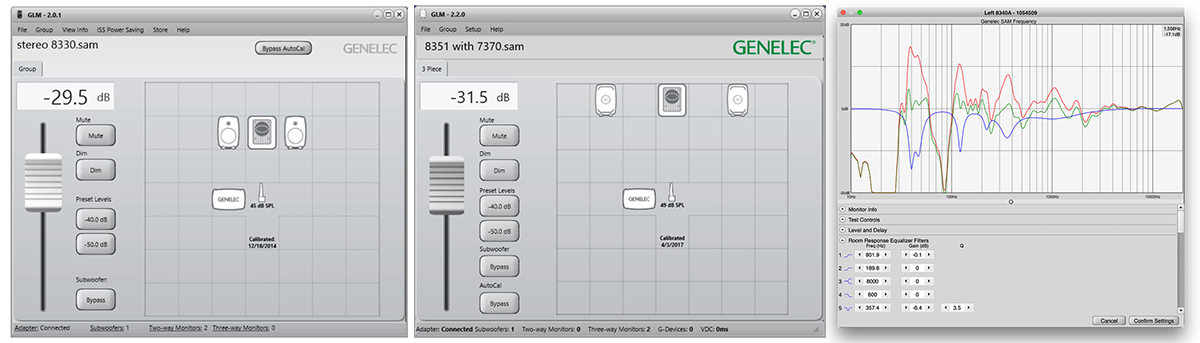
Ha kiválasztunk egy hangsugárzót és duplán kattintunk rajta, akkor látjuk ismét a frekvenciamenetet, de itt van lehetőség a firmware frissítésére (!), manuális beavatkozásra a frekvenciákba (Vigyázat, mélyvíz!), illetve egyéb mérőjelek sugárzására is. Elméletileg itt nincs dolgunk, ha megcsináltuk a procedúrát, kivéve ha a fent említett dolgokra van szükségünk. Visszatérve a fő felületre, képesek vagyunk szabályozni a rendszer hangerejét, MUTE-ba tenni, vagyis elhallgattatni mindent, a DIM gombbal drasztikus jelszint csökkentést elérni, level presetet, vagyis előretárolt hangerőértéket elmenteni, illetve BYPASS-ba tenni a mélysugárzót, vagy a teljes mérési eredményt. Utóbbi azt jelenti, hogy itt van sanszunk tesztelni a fülünket és meghallgatni a száraz, eredeti hangképet és a korrigáltat!
Ilyenkor szokott felmerülni a nagy kérdés, hogy szükség van-e arra, hogy a GLM és az ethernet csatlakozás fennmaradjon-e, tehát hogy bontható-e a rendszer? A válaszom nem lehet azonban egyszerű igen, vagy nem. A GLM USB-s dobozán ugyanis találunk egy vezetékes hangerőszabályzó csatlakozót, ha szeretnénk ezzel vezérelni a hangerőt, mindenképpen fenn kell tartanunk a kapcsolatot. Erre akkor van igazán szükség, ha digitális bejáratot használunk, vagyis szabályozatlan AES/EBU jelet küldünk a Genelec-ek felé. Ha azonban egy klasszikus keverőből, vagy asztali interfészről hajtjuk őket, ahol van analóg hangerőszabályzás, akkor ez nem indokolt, tehát szét is szedhetnénk. De várjunk csak, akkor mi lesz a méréssel? Jó kérdés, és ha gyorsabbak voltunk, mint okosabbak, akkor kezdhetjük is előről az egészet. Szerencsére van megoldás, mindössze annyi dolgunk van, hogy a SAM-képes Genelec-ek hátulján felkapcsoljuk a STORED dip-kapcsolót. Így képessé válik a hangsugárzó a mérés tárolására is, tehát már csak el kell érnünk, hogy bele is mentse a szoftver. Ezt a szoftver Group menüjében, a Store Group Settings ponttal tehetünk meg. Vigyázzunk azonban a következőre, ha beállítottunk egy hangerőértéket az még nem jelenti azt, hogy ezt menti el a hangsugárzó, a felugró ablakon ezt egy pipával egyértelműsíthetjük. Amint az okéra kattintunk, kijelenthetjük, hogy készen vagyunk, bontható az ethernet csatlakozás, illetve az USB-kapcsolat is!
A fentebb leírtak persze egyértelművé teszik, hogy más megoldásokkal szemben a Genelec SAM típusai önmagukban hordozzák a DSP-t, tehát nem a kimenő jelünket modifikáljuk azért, hogy megfelelő választ kapjunk a hangsugárzóból, hanem maga a monitorsugárzó az agy. És milyen okos…
Gergics Attila
www.audmax.hu
2020. március 3. 18:17